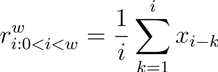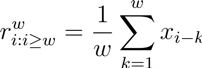Rollierende Berechnungen in Widget
Rollierende Berechnungen im Überblick
Laufende Berechnungen sind ein Mittel zur Anwendung einer Metrik über einen Satz von Datenpunkten, die aus mehreren Zeiträumen bestehen. Zu den Optionen gehören rollierende Durchschnitte und rollierende Metriken.
Rollierende Durchschnitte Nehmen Sie eine Reihe von Punkten, bei denen diese Punkte das Ergebnis einer beliebigen Metrikberechnung sein können, und berechnet sie über ein Fenster mit einer bestimmten Größe hinweg.
Rollierende Metriken übernehmen eine ausgewählte Metrik mit allen Datenpunkten innerhalb einer bestimmten Fenstergröße an. Im Gegensatz zu rollierenden Durchschnitten werden alle Daten verwendet, um eine neue berechnete Kennzahl zu erstellen.
Sie können Dashboard rollierende Durchschnitte und rollierende Metriken hinzufügen. Zuerst sollten Sie jedoch sicherstellen, dass das Widget kompatibel ist und dass die angezeigten Daten nach Datum aufgeschlüsselt sind.
Widget
Rollierende Berechnungen können zu jedem Widget hinzugefügt werden, mit dem Sie zusätzlich zu einer Dimension, Zeile oder Achse Metriken hinzufügen können, auf denen die Daten nach Datum aufgeschlüsselt werden können.
Dazu gehören:
Datumsfilter Die Anwendung auf die Dashboard-Seite wirkt sich auf rollierende Berechnungen aus.
Rollierende Berechnungen sind kompatibel mit Gewichtung.
Rollierende Berechnungen kann nicht verwendet werden mit Signifikanztests.
Hinzufügen einer Aufschlüsselung
Im Folgenden finden Sie ein Beispiel für eine Aufschlüsselung, die einem vertikalen Widget hinzugefügt wird.
- Klicken Sie auf, um Ihr Widget zu bearbeiten.
- Klicken Sie im Widget auf Hinzufügen in der X-Achse Abschnitt.
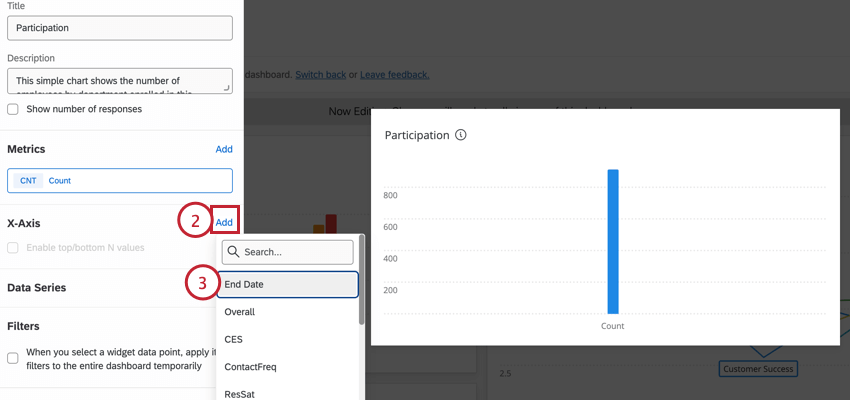
- Wählen Sie eine Datum Feld.
- Klicken Sie auf das X-Achsenfeld.
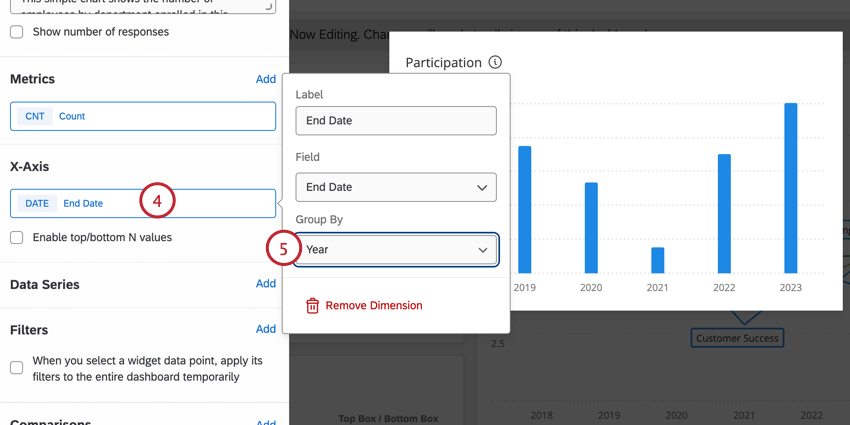
- Wählen Sie den Zeitraum aus, nach dem Ihre Daten gruppiert sind. Sie können nach Jahr, Quartal, Monat, Woche, Tag oder automatisch gehen.
Hinzufügen eines rollierenden Durchschnitts oder einer rollierenden Metrik zu einem Widget
- Verwenden Sie eine der kompatible Widgets und Daten nach Datum aufschlüsseln, wie in den obigen Abschnitten erläutert.
- Stellen Sie sicher, dass Sie mindestens eine Metrik haben. Wenn Sie noch keine hinzugefügt haben, klicken Sie auf Hinzufügen in der Metrik Abschnitt.
 Tipp: Sie können eine beliebige Metrik auswählen, z.B. NPS oder Durchschnitt. Die angewendete rollierende Berechnung wird basierend auf dieser Kennzahl berechnet. Rollierende Berechnungen sind jedoch nicht kompatibel mit benutzerdefinierte Kennzahlen.
Tipp: Sie können eine beliebige Metrik auswählen, z.B. NPS oder Durchschnitt. Die angewendete rollierende Berechnung wird basierend auf dieser Kennzahl berechnet. Rollierende Berechnungen sind jedoch nicht kompatibel mit benutzerdefinierte Kennzahlen. - Klicken Sie auf die Metrik, die Sie hinzugefügt haben.
- Aktivieren Rollierende Berechnung und verwenden Sie dann die Dropdown-Liste, um Ihre Berechnung auszuwählen, entweder Gleitender Durchschnitt oder Rollierende Metrik.
- Wählen Sie den Zeitraum aus, über den die rollierenden Berechnungen erfolgen sollen. Sie können einen beliebigen Wert eingeben und zwischen Jahr, Quartal, Monat, Woche, Tag oder Automatisch wählen, wenn Sie Ihre Aufschlüsselung auf setzen.
Berechnung rollierender Durchschnitte
Der gleitende Durchschnitt nimmt „den Durchschnitt der Durchschnitte“ an. Dabei wird jeder Metrikwert (der selbst der Durchschnitt der Antworten jedes Befragte:r ist) innerhalb eines bestimmten Fensters und über die Anzahl der Fenster hinweg gemittelt. Das bedeutet, dass der resultierende Durchschnitt für einen bestimmten Zeitraum unabhängig vom Stichprobe ist.
Der gleitende Durchschnitt wird zusätzlich zu Metriken implementiert, die über skalare Werte (numerische Werte) zulässig sind. Der Algorithmus implementiert im Wesentlichen diesen folgenden Satz von Gleichungen. Für Fenstergröße “w”:
Verhalten bei aktuellen Daten
Das Standardverhalten umfasst den aktuellen Datenpunkt für das Fenster und verwendet den aktuellen Wert im Bucket für jeden Datenpunkt.
Beispiel: Angenommen, es gibt eine Reihe von Datenpunkten für eine Kennzahl (Anzahl, Summe, Durchschnitt usw.). Angenommen, wir verwenden für dieses Beispiel „Durchschnitt“ mit der Fenstergröße „2“.
| Datum | 01.01.2018 | 01.02.2018 | 01.03.2018 | 01.04.2018 | 01.05.2018 | 01.06.2018 |
| Ursprüngliche Metrik berechnet | 10 | 6 | 11 | 2 | 9 | 14 |
| Gleitender Durchschnitt | (10) / 2
= 5
|
(10 + 6) / 2
= 8 |
(6 + 11) / 2
= 8.5 |
(11 + 2) / 2
= 6.5 |
(2 + 9) / 2
= 5.5 |
(9 + 14) / 2
= 11.5 |
- Der letzte Datenpunkt gilt als unvollständig und trägt zu den Berechnungen des gleitenden Durchschnitts bei, wenn wir einen Datenpunkt für den 01.07.2018 haben.
Verhalten des rollierenden Durchschnitts für spärliche Daten
Die oben dargestellten Daten sind ein definiertes Verhalten gemäß den im Diagramm genannten Gleichungen. Aber in einem realen Szenario sind die Daten in der Regel spärlich. Diese Fälle werden als „fehlende Datenpunkte“ oder „Nullfall“ bezeichnet. In diesem Fall gibt es nur den Durchschnitt über die Fensterelemente. Wenn die Elemente im Fenster fehlen, verwenden rollierende Durchschnitte nicht die vorherigen Datenpunkte, um das Fenster auszufüllen.
Beispiel:
| Datum | 01.01.2018 | 01.02.2018 | 01.03.2018 | 01.04.2018 | 01.05.2018 | 01.06.2018 |
| Ursprüngliche Metrik berechnet | 10 | FEHLT | 11 | FEHLT | FEHLT | 14 |
| Gleitender Durchschnitt | (10) / 2 = 5 |
(10 + Null) / 1 = 10 |
(NULL + 11) / 1 = 11 |
(11 + NULL) / 1 = 11 |
(NULL + NULL) = NULL |
(NULL + 14) / 1 = 14 |
Berechnung rollierender Kennzahlen
Rollierende Metriken funktionieren auf die gleiche Weise wie normale Metriken, außer dass die verwendeten Daten nach einer Periode rollierend expandiert werden können. Das Standardverhalten umfasst den aktuellen Datenpunkt für das Fenster, das den aktuellen Wert im Bucket für jeden Datenpunkt verwendet.
Rollierende Kennzahlen können als „gewichtete rollierende Metrik“ betrachtet werden. In diesem Fall bedeutet „gewichtet“, dass Ihr Metrikwert die Basisgröße in jedem Zeitraum im Fenster steuert und mehr Gewichtung auf Zeiträume mit hoher Basisgröße und weniger Gewicht auf Zeiträume mit niedriger Basisgröße anwendet.
Beispiel: Angenommen, es gibt eine Reihe von Datenpunkten für eine Kennzahl (Anzahl, Summe, Durchschnitt usw.). Angenommen, wir verwenden für dieses Beispiel „Durchschnitt“ mit der Fenstergröße „2“.
| Datum | 01.01.2018 | 01.02.2018 | 01.03.2018 | 01.04.2018 | 01.05.2018 | 01.06.2018 |
| Ursprüngliche Anzahl der Datenpunkte | 12 | 17 | 20 | 10 | 15 | 25 |
| Summe der Werte | 36 | 52 | 78 | 62 | 55 | 89 |
| Laufende Metrik | 36 / 12 = 3 | (36 + 52) / (12 + 17) = 3.03 | (52 + 78) / (17 + 20) = 3.51 | (78 + 62) / (20 + 10) = 4.67 | (62 + 55) / (10 + 15) = 4.68 | (55 + 89) / (15 + 25) = 3.6 |
- Jeder der folgenden Datenpunkte ruft den Durchschnitt der Summen ab, wobei die Anzahl der Datenpunkte innerhalb der Fenstergröße von zwei verwendet wird.
Rollierende Metrik BEHAVIOR FOR SPARSE DATA
Die oben dargestellten Daten sind ein definiertes Verhalten gemäß den im Diagramm genannten Gleichungen. Aber in einem realen Szenario sind die Daten in der Regel spärlich. Diese Fälle werden als „fehlende Datenpunkte“ oder „Nullfall“ bezeichnet. In diesem Fall wird die Metrik weiterhin anhand der Anzahl der in diesem Fenster verfügbaren Datenpunkte berechnet.